Cum să conectați căștile Samsung la un laptop
Ce să știi
- Mai întâi, puneți căștile în modul de asociere purtându-le în timp ce sunt încărcate și apăsând/ținând apăsate ambele touchpad-uri.
- Accesați meniul Dispozitive Bluetooth de pe laptopul Apple sau Windows și găsiți Galaxy Buds în lista de „dispozitive disponibile”.
Acest articol oferă instrucțiuni pentru conectarea căștilor Samsung la laptopuri, inclusiv la computere Windows și Mac.
Cum îmi conectez căștile Samsung la laptop?
Când deschideți carcasa Galaxy Buds, Galaxy Buds Live sau Galaxy Buds Pro, un dispozitiv Samsung Galaxy compatibil ar trebui să vă ofere un pop-up automat pentru a le asocia. Dar, ce se întâmplă dacă doriți să împerecheați Galaxy Buds la un laptop pentru a le folosi în timp ce lucrați sau învățați?
Câțiva pași simpli sunt necesari pentru a vă conecta căștile Samsung la un laptop și sunt doar puțin diferiți în funcție de sistemul de operare pe care îl utilizați.
Cum să conectați căștile Samsung la un laptop cu Windows
PC-urile Windows vor avea instrucțiuni ușor diferite în funcție de versiunea pe care o executați, dar pașii de mai jos vă vor duce la meniurile potrivite.
Dacă nu v-ați asociat niciodată căștile cu un dispozitiv, pur și simplu deschiderea carcasei le va pune în modul de asociere. Dacă le-ați asociat anterior cu un telefon sau alt dispozitiv, puneți căștile în urechi și apăsați și mențineți apăsate ambele touchpad-uri până când auziți o serie de bipuri care indică că sunteți în modul de asociere.
-
Navigați la laptop-ul dvs Dispozitive meniul. Pe Windows 10, acesta se află în Setări meniul.

-
Apoi, faceți clic Bluetooth și alte dispozitive (dacă nu este deja selectat).

-
De aici, vei selecta Adăugați Bluetooth sau alt dispozitivși atâta timp cât Samsung Buds sunt în modul de asociere (după cum este subliniat la pasul 1), acestea vor apărea în acest meniu.
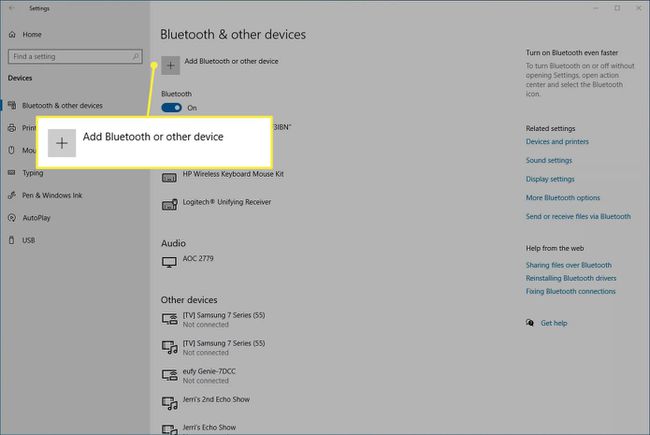
Selectați-le și Galaxy Buds sunt acum asociate cu laptopul. Acum, ar trebui să utilizeze implicit acest laptop când le porniți din nou.
Cum să conectați căștile Samsung la un laptop Mac
Laptopurile Mac care rulează macOS funcționează toate la fel și vă necesită să navigați la meniul Bluetooth. Iată cum să faci asta.
Dacă nu v-ați asociat niciodată căștile cu un dispozitiv, pur și simplu deschiderea carcasei le va pune în modul de asociere. Dacă le-ați asociat anterior cu un telefon sau alt dispozitiv, puneți căștile în urechi și apăsați și mențineți apăsate ambele touchpad-uri până când auziți o serie de bipuri care indică că sunteți în modul de asociere.
-
Navigați la Bluetooth secțiunea din Preferințe de sistem meniu pe macOS.

-
Atâta timp cât căștile dvs. sunt în modul de asociere, așa cum este subliniat la pasul 1, ar trebui să apară automat în partea de jos a listei de dispozitive, sub o bară subțire gri. Clic Conectați Alături de Samsung muguri, iar acum sunt împerecheate. Ar trebui să utilizeze implicit acest laptop când le porniți din nou.
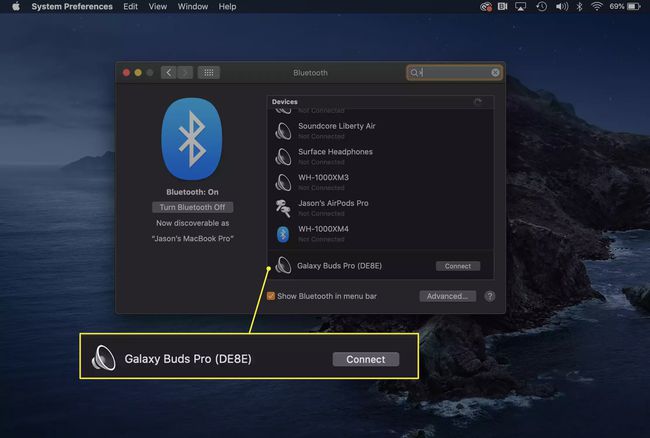
Sfat rapid
Cel mai bine este întotdeauna să navigați la meniul Bluetooth al tuturor celorlalte dispozitive asociate cu căștile dvs. pentru o asociere mai simplă. De aici, găsiți căștile Galaxy Earbuds pe lista de dispozitive Bluetooth și selectați A uita sau Deconectați. Procedând astfel, vor intra mai ușor în modul de asociere.
FAQ
-
Cum conectez căștile Samsung la iPhone-ul meu?
Dacă aveți Samsung Galaxy Buds+ sau Galaxy Buds Live, puteți descărca aplicația Samsung Galaxy Buds din App Store, selectați modelul dvs. și conectați-le la dispozitiv. Dacă nu puteți utiliza aplicația Galaxy Buds sau preferați să nu o faceți, puneți căștile în modul de asociere și selectați-le din Setări > Bluetooth > Alte dispozitive pe iPhone-ul tău.
-
Cum îmi conectez căștile Samsung la televizorul meu Samsung?
Asigurați-vă că căștile dvs. sunt mai întâi în modul de asociere. Apoi du-te la Setări Bluetooth pe televizorul dvs. Samsung și selectați căștile dvs. Samsung din listă. Secvența exactă variază în funcție de modelul televizorului dvs., dar ar putea urma acest model general: Setări > Sunet > Ieșire sunet > Lista difuzoarelor Bluetooth.
